w7系统怎么调节亮度 台式w7屏幕亮度在哪调
更新时间:2023-07-11 14:58:33作者:runxin
在日常操作win7电脑的过程中,很多用户都会因为外界光线的影响,从而导致电脑屏幕画面显示不是很清晰,因此我们需要通过调整win7系统亮度功能来使得屏幕画面更好的适应,可是台式w7屏幕亮度在哪调呢?其实方法很简单,接下来小编就给大家带来w7系统调节亮度设置方法。
具体方法:
1、点击电脑桌面左下角的开始按钮,选择控制面板。
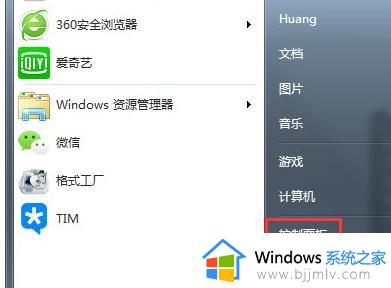
2、选择外观和个性化。
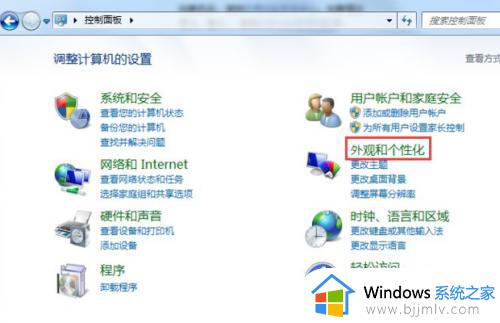
3、在打开页面中,选择显示。
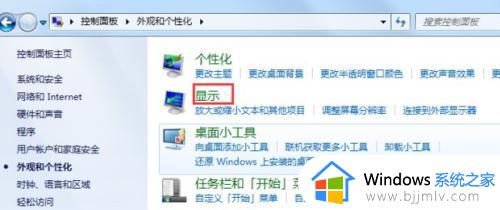
4、在打开页面的左侧栏里,选择调整亮度。
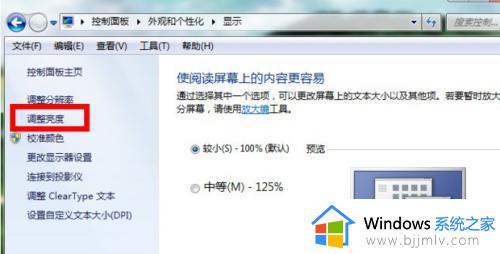
5、这时,在页面的下方有一个屏幕亮度的滑动工具条,拖动就可以进行屏幕亮度的更改了。
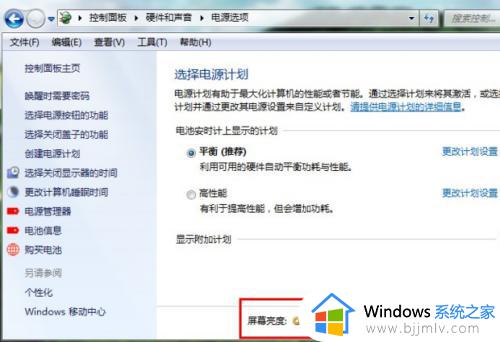
6、右键单击桌面,选择个性化。
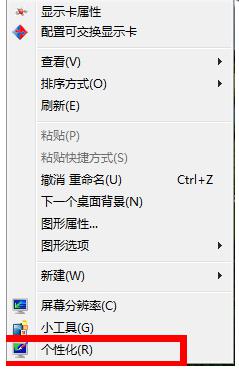
7、在打开的页面左侧栏中,选择显示选项。
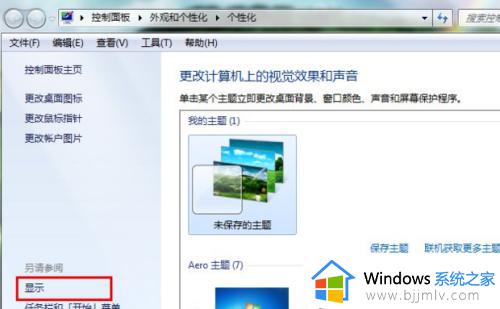
8、接下来的步骤同方法一的步骤4、5一样调节成合适的亮度就好了。
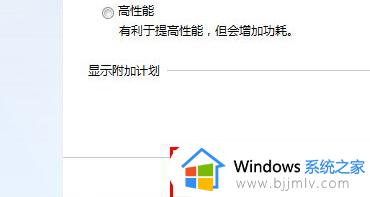
以上就是小编给大家讲解的w7系统调节亮度设置方法全部内容了,还有不清楚的用户就可以参考一下小编的步骤进行操作,希望本文能够对大家有所帮助。
w7系统怎么调节亮度 台式w7屏幕亮度在哪调相关教程
- w7电脑亮度怎么调节 w7系统电脑屏幕亮度调节方法
- w7系统屏幕亮度怎么调 w7系统如何设置屏幕亮度
- 电脑如何调节亮度win7台式 台式机win7屏幕亮度怎么调节
- windows7亮度调节在哪 win7台式机如何调整屏幕亮度
- win7台式电脑亮度怎么调节 win7台式电脑怎么调节屏幕亮度
- win7台式机怎么调节屏幕亮度 win7如何调台式电脑屏幕亮度
- 台式电脑怎么调节亮度win7 台式win7电脑屏幕如何调亮度
- windows7电脑桌面亮度正确调节方法 台式windows7屏幕亮度在哪调
- win7系统怎么调整屏幕亮度 win7调节屏幕亮度功能在哪里
- win7系统屏幕亮度怎么调节 win7系统如何调节屏幕亮度
- win7系统如何设置开机问候语 win7电脑怎么设置开机问候语
- windows 7怎么升级为windows 11 win7如何升级到windows11系统
- 惠普电脑win10改win7 bios设置方法 hp电脑win10改win7怎么设置bios
- 惠普打印机win7驱动安装教程 win7惠普打印机驱动怎么安装
- 华为手机投屏到电脑win7的方法 华为手机怎么投屏到win7系统电脑上
- win7如何设置每天定时关机 win7设置每天定时关机命令方法
热门推荐
win7系统教程推荐
- 1 windows 7怎么升级为windows 11 win7如何升级到windows11系统
- 2 华为手机投屏到电脑win7的方法 华为手机怎么投屏到win7系统电脑上
- 3 win7如何更改文件类型 win7怎样更改文件类型
- 4 红色警戒win7黑屏怎么解决 win7红警进去黑屏的解决办法
- 5 win7如何查看剪贴板全部记录 win7怎么看剪贴板历史记录
- 6 win7开机蓝屏0x0000005a怎么办 win7蓝屏0x000000a5的解决方法
- 7 win7 msvcr110.dll丢失的解决方法 win7 msvcr110.dll丢失怎样修复
- 8 0x000003e3解决共享打印机win7的步骤 win7打印机共享错误0x000003e如何解决
- 9 win7没网如何安装网卡驱动 win7没有网络怎么安装网卡驱动
- 10 电脑怎么设置自动保存文件win7 win7电脑设置自动保存文档的方法
win7系统推荐
- 1 雨林木风ghost win7 64位优化稳定版下载v2024.07
- 2 惠普笔记本ghost win7 64位最新纯净版下载v2024.07
- 3 深度技术ghost win7 32位稳定精简版下载v2024.07
- 4 深度技术ghost win7 64位装机纯净版下载v2024.07
- 5 电脑公司ghost win7 64位中文专业版下载v2024.07
- 6 大地系统ghost win7 32位全新快速安装版下载v2024.07
- 7 电脑公司ghost win7 64位全新旗舰版下载v2024.07
- 8 雨林木风ghost win7 64位官网专业版下载v2024.06
- 9 深度技术ghost win7 32位万能纯净版下载v2024.06
- 10 联想笔记本ghost win7 32位永久免激活版下载v2024.06